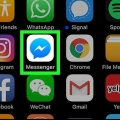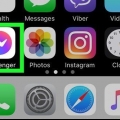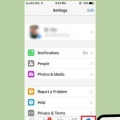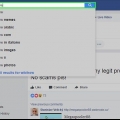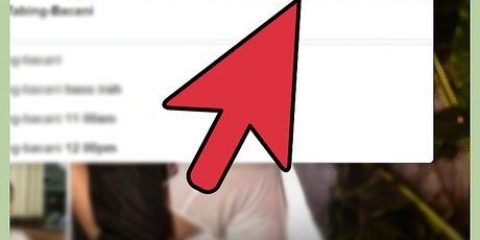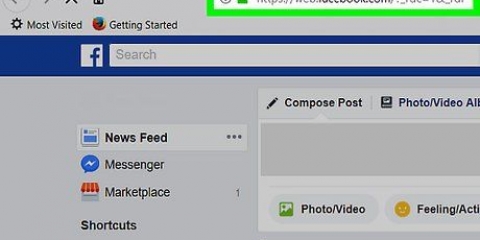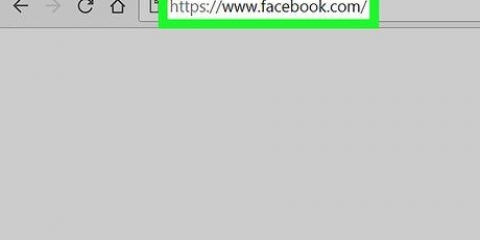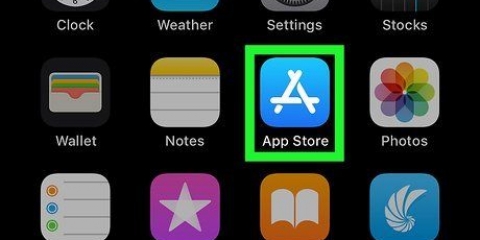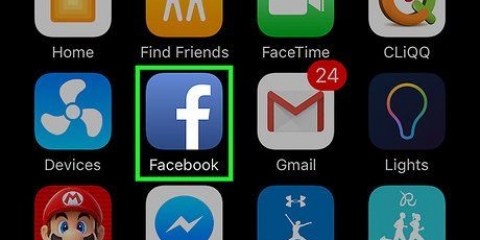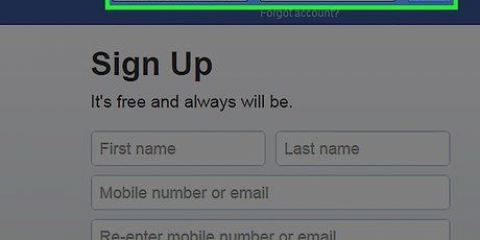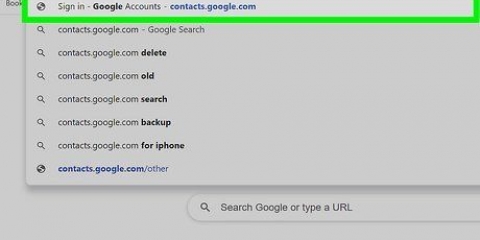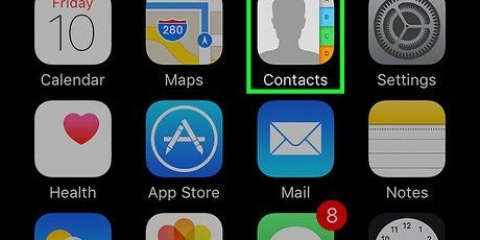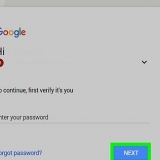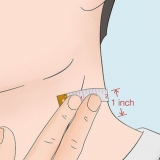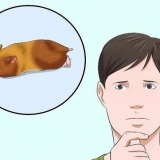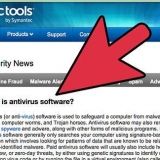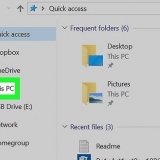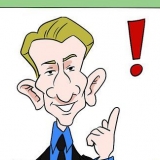Wenn Sie unten einen grünen Schalter (iPhone) oder das Wort "Ein" sehen Synchronisieren (Android), Ihre Kontakte sind bereits mit Messenger synchronisiert. Wenn Sie ein iPhone besitzen, müssen Sie möglicherweise zuerst Ihren Kontakten Zugriff auf Messenger gewähren. Dazu musst du gehen zu Einstellungen geh, scrolle nach unten und klicke Bote und der weiße Schalter daneben Kontakte zum Einschalten.
Wenn Sie dazu aufgefordert werden, müssen Sie Ihre Telefonnummer oder E-Mail-Adresse und Ihr Passwort eingeben, um sich anzumelden, bevor Sie fortfahren. 





Sie können dieser Person auch eine Nachricht senden, aber sie muss die Einladung annehmen, um die Nachricht anzuzeigen. Wenn die von Ihnen eingegebene Nummer nicht mit einem Facebook-Profil übereinstimmt, können Sie drücken Zum Messenger einladen um dieser Person eine App-Einladung zu senden.
Wenn Sie dazu aufgefordert werden, müssen Sie Ihre Telefonnummer oder E-Mail-Adresse und Ihr Passwort eingeben, um sich anzumelden, bevor Sie fortfahren. 




Standardmäßig besteht deine Messenger-Kontaktliste aus deinen Freunden auf Facebook. Sie können Freunde auf Facebook hinzufügen um diese Personen automatisch zu deiner Messenger-Liste hinzuzufügen. Wenn Sie einen Kontakt hinzugefügt haben, der Sie nicht hinzugefügt hat, können Sie ihm oder ihr zuwinken, indem Sie auf die Option klicken Zu winken damit du ihm oder ihr mitteilen kannst, dass du chatten möchtest, ohne ihnen eine Nachricht senden zu müssen.
Freunde und kontakte im facebook messenger hinzufügen
In diesem Artikel erfahren Sie, wie Sie der Facebook Messenger-App Kontakte hinzufügen. Sie können dies tun, indem Sie die Kontakte Ihres Telefons verwenden, eine bestimmte Telefonnummer eingeben oder einen "Code hinzufügen" von einem anderen Facebook Messenger-Benutzer scannen. Dies ist mit den Versionen von Facebook Messenger auf iPhone und Android möglich.
Schritte
Methode 1 von 3: Fügen Sie Kontakte von Ihrem Telefon hinzu

1. Öffnen Sie den Facebook-Messenger. Klicken Sie auf das Messenger-App-Symbol. Das Symbol enthält einen Blitz in einer Sprechblase.
- Wenn Sie dazu aufgefordert werden, müssen Sie Ihre Telefonnummer oder E-Mail-Adresse und Ihr Passwort eingeben, um sich anzumelden, bevor Sie fortfahren.

2. Klicken Sie auf die RegisterkarteHeim. Dieses hausförmige Symbol befindet sich in der unteren linken Ecke des Bildschirms.

3. Klicken Sie auf das Symbol "Profil". Dies ist entweder in der oberen linken Ecke des Bildschirms (iPhone) oder in der oberen rechten Ecke des Bildschirms (Android).

4. klicke aufMenschen. Diese Option befindet sich in der Mitte der Seite.

5. Synchronisieren Sie die Kontakte Ihres Telefons. Wenn die Kontaktsynchronisierung deaktiviert ist, sehen Sie einen weißen Schalter (iPhone) oder "Aus" unter der Option Synchronisieren (Android). Drücken Sie den Schalter oder Synchronisieren um deine Kontakte zu synchronisieren. Dadurch werden alle Kontakte auf Ihrem Telefon, die Messenger verwenden, zu Messenger hinzugefügt.
Methode 2 von 3: Telefonnummer hinzufügen

1. Öffnen Sie den Facebook-Messenger. Drücke auf das Messenger-App-Symbol. Das Symbol enthält einen Blitz in einer Sprechblase.

2. Drücken Sie auf die Registerkarte "Personen". Dies besteht aus horizontalen Linien in der unteren linken Ecke des Bildschirms (iPhone) oder in der Nähe der oberen rechten Ecke des Bildschirms (Android).

3. Drücken Sie+. Diese Option befindet sich in der oberen rechten Ecke des Bildschirms (iPhone) oder in der unteren linken Ecke des Bildschirms (Android). Es erscheint ein Menü.

4. Drücken SieTelefonnummer eingeben. Das ist im Menü. Dadurch wird ein Textfeld angezeigt, in das Sie Ihre Telefonnummer eingeben können.
Unter Android diesen Schritt überspringen.

5. Eine Telefonnummer eingeben. Tippen Sie auf das Textfeld und verwenden Sie die Bildschirmtastatur, um eine Telefonnummer einzugeben.

6. Drücken SieSpeichern. Es befindet sich in der oberen rechten Ecke des Bildschirms. Dadurch sucht Facebook nach der Person, deren Name mit der Telefonnummer übereinstimmt.
Auf Android müssen Sie nur klicken Kontakt hinzufügen drücken und den nächsten Schritt überspringen.

7. Person hinzufügen. Drücken Sie die Option Hinzufügen um eine Freundschaftsanfrage an die Person zu senden, deren Telefonnummer Sie eingegeben haben. Wenn diese Person die Einladung annimmt, können Sie mit ihr im Facebook Messenger chatten.
Methode 3 von 3: Einen Code scannen

1. Öffnen Sie den Facebook-Messenger. Drücke auf das Messenger-App-Symbol. Das Symbol enthält einen Blitz in einer Sprechblase.

2. Drücken Sie die RegisterkarteMenschen. Dies sieht aus wie ein Stapel horizontaler Linien unten links auf Ihrem Bildschirm.

3. Drücken SieCode scannen (iPhone) oder Messenger-Code-Scan (Android). Diese Option befindet sich oben auf dem Bildschirm. Es erscheint ein Code-Scanner.

4. Lass einen Freund seinen Code nachschlagen. Um dies zu tun, müssen Sie nur auf die Registerkarte gehen Menschen gehen, drücken Code scannen und dann auf der Registerkarte Mein Code oben auf dem Bildschirm.

5. Richten Sie Ihre Kamera auf den Code. Der Code sollte sich in der Mitte des Kreises auf dem Bildschirm Ihres Telefons befinden.

6. Drücken SieZU MESSENGER HINZUFÜGEN wenn gefragt. Sie sehen dies oben auf dem Bildschirm. Dadurch wird die Person zu deinen Kontakten im Messenger hinzugefügt.
Tipps
Warnungen
- Füge keine Personen hinzu, die du nicht im Facebook Messenger kennst.
"Freunde und kontakte im facebook messenger hinzufügen"
Оцените, пожалуйста статью